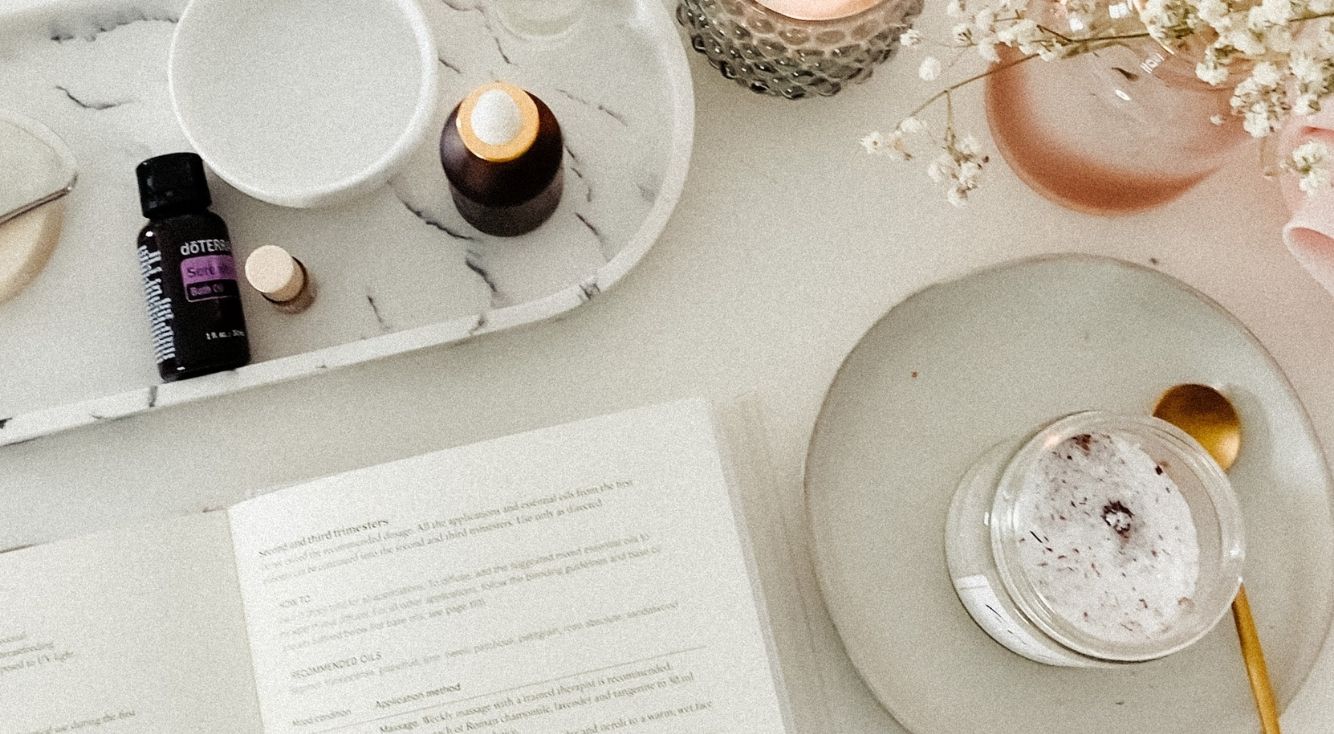
Yahoo!メールのログイン履歴を確認!不審なログインへの対処法も紹介
「Yahoo!メール」では、ユーザーがいつどこでログインしたかを履歴で確認することができます。
近年、様々なメールサービスで不正ログインの被害が増えているので、定期的なログイン履歴のチェックはとても重要です。
そこで今回は、Yahoo!メールのログイン履歴の確認方法や不審なログインへの対処法を詳しく解説します。
Yahoo!メール

開発:Yahoo Japan Corporation
掲載時の価格:無料
Ver:iOS 8.11.10 / Android Varies with device
Contents[OPEN]
Yahoo!メールのログイン履歴の確認は必要?
Yahoo!メールやGmailのようなメールサービスを使っていると、ついつい「誰も絶対にログインできないはず」と思ってしまいますよね。
でも実は、「知らない間に誰かがログインして色々な情報を盗まれた」「メールサービスで登録していた決済方法を勝手に使われた」といった問題が起こることも少なくありません。
こうした問題を未然に防ぐために必要なのが、ログイン履歴のチェックです。
Yahoo!メールのログイン履歴ってなに?
ログイン履歴とは、登録しているYahoo!JAPANにログインした際に記録される履歴のことです。
記録される履歴の中には、Yahoo!JAPAN IDが使用された日時、利用されたサービス名、アクセスがあった場所、アクセスを試みたデバイス、認証形式、IPアドレスなどが含まれます。
ログイン履歴の非表示・削除・問い合わせはできないよ
ログイン履歴は不正アクセスがないかどうかを確認するのに欠かせない記録ですが、セキュリティ上大切なデータであるためログイン履歴を削除したり、表示しないように設定したり、問い合わせたりすることはできません。
Yahoo!メールのログイン履歴の確認をする方法
Yahoo!メールのログイン履歴の確認方法をこれから説明しますが、確認できるのはPCのWEBブラウザ版Yahoo!JPANAからだけです。
スマホのWEB版や「Yahoo!JAPAN」アプリからはログイン履歴のチェックはできないので、頭に入れておいてくださいね。
ログイン履歴の確認方法・見方について
さっそく、ログイン履歴の確認方法・見方を説明します。
Google Chromeや他のブラウザを立ち上げてYahoo!JAPANの公式サイトにアクセスしましょう。トップページが立ち上がったら、画面の右側に表示されている「登録情報」をクリックしてください。
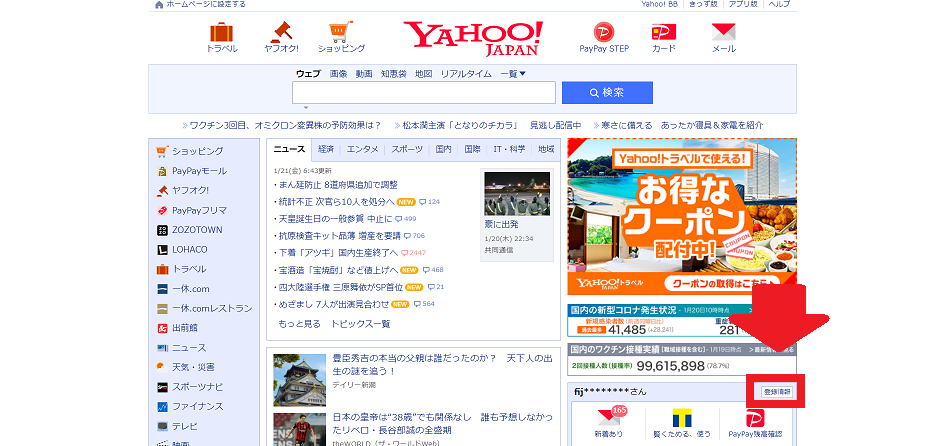
ログインをしていない場合はログイン画面が立ち上がるので、登録しているYahoo!JAPAN IDの「ニックネーム」(「@yahoo.co.jp」以外の部分)を入力し「次へ」をクリックしましょう。
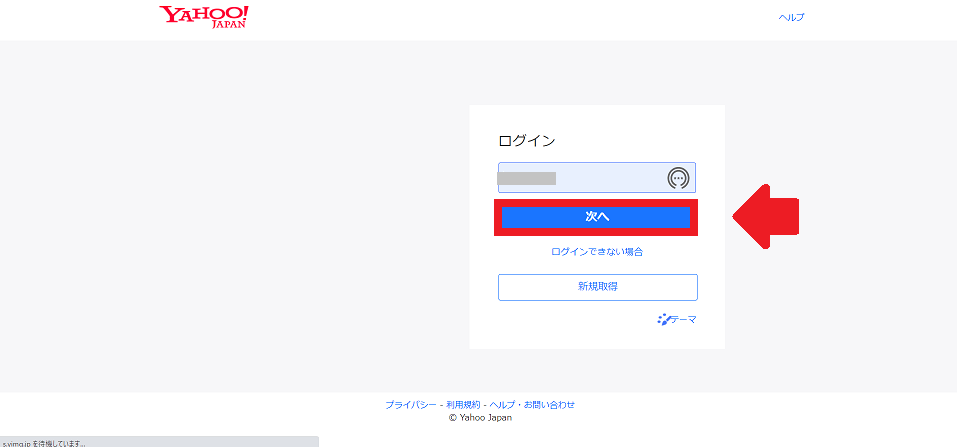
パスワードの入力画面になるので、パスワードを入力し「次へ」をクリックしましょう。
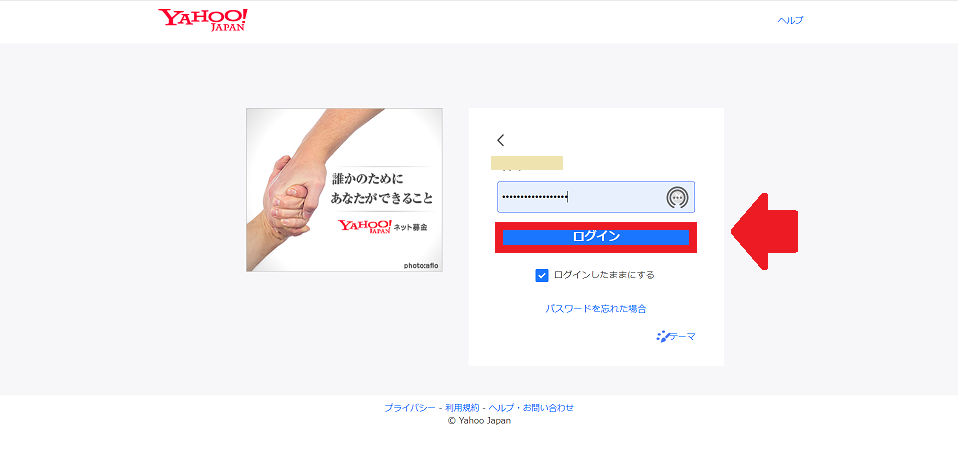
「認証設定」画面が立ち上がるので、ここでは「あとで」を選択しクリックします。
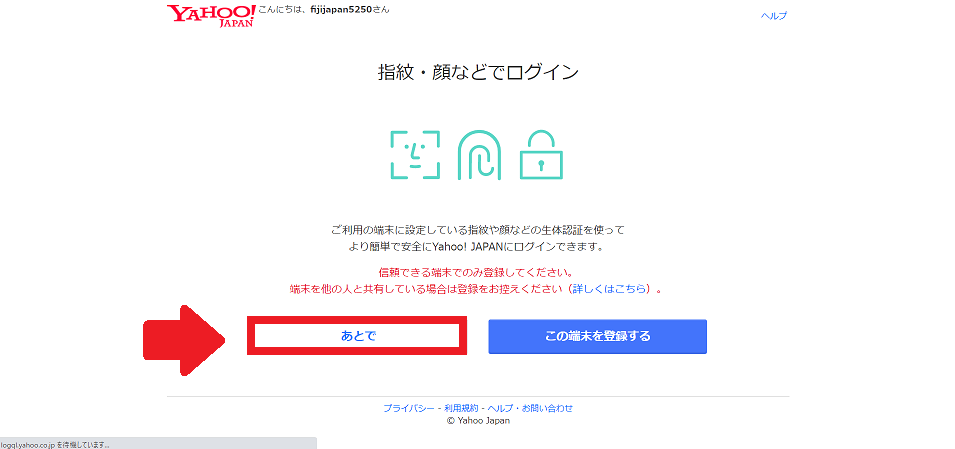
「登録情報」画面が立ち上がるので、メニューの中の「ログインとセキュリティ」にある「詳細」をクリックしましょう。

「ログインとセキュリティ」画面になったら、画面を下に向かってスクロールしてください。
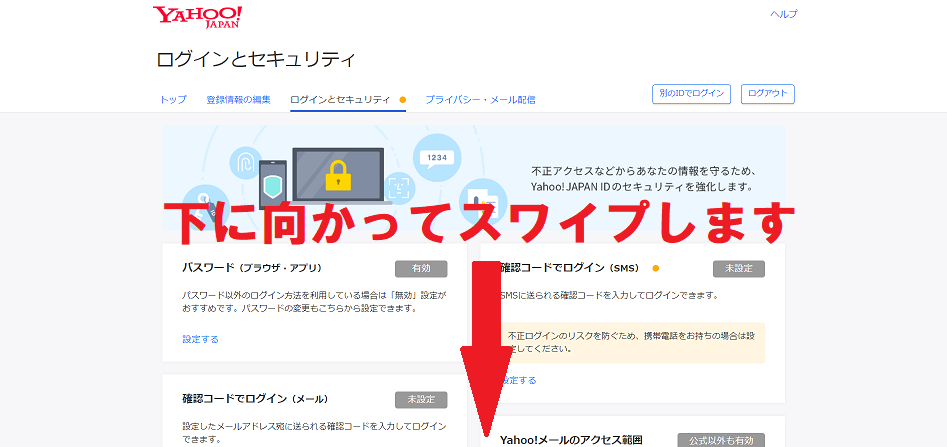
表示されているメニューの中に「ログイン履歴」があるので、その中にある「確認する」をクリックしましょう。
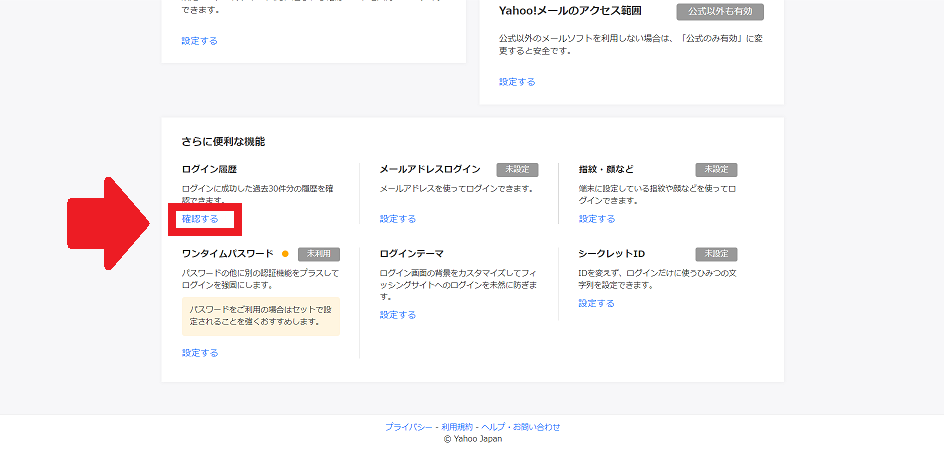
ログイン履歴がすべて表示されます。
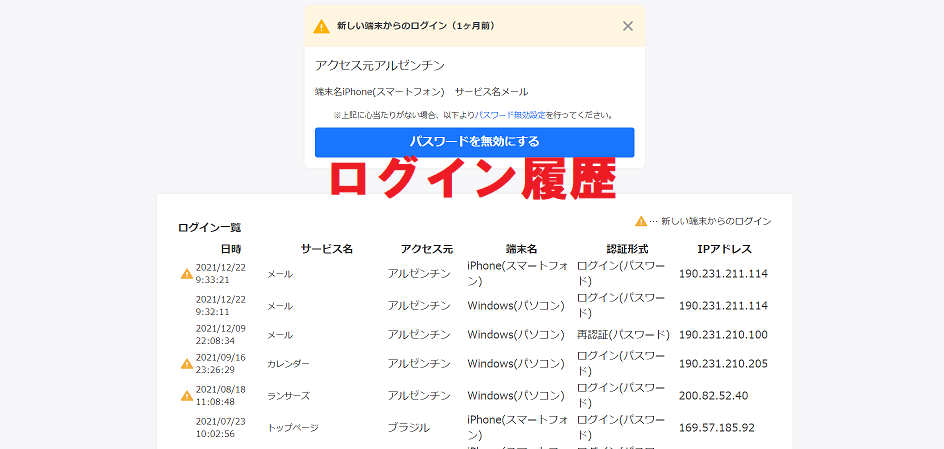
Yahoo!メール

開発:Yahoo Japan Corporation
掲載時の価格:無料
Ver:iOS 8.11.10 / Android Varies with device